كيفية معرفة كلمة مرور WiFi الخاصة بك على جهاز الكمبيوتر الخاص بك. كيفية اختراق كلمة المرور من Wi-Fi
حاليا، يستخدم الكثيرون شبكتهم واي فاي في المنزل. كل شيء يذهب إلى المرأة، ولكن في يوم من الأيام قد تكون بحاجة إلى معرفة كلمة المرور من WI Fi لإعطائها صديقا أو جهازا جديدا، وكيف يحدث عادة - لقد نسيت ذلك بالفعل لفترة طويلة لم تكن مهتمة. وصفنا ونسي. في كثير من الأحيان يحدث.
في هذه المقالة، سأظهر لك كيف يمكنك معرفة كلمة المرور من الشبكة الخاصة بك واي فاي. معرفة بهذه الطريقة لن تعمل كلمة المرور من شبكة شخص آخر، لأن نحن ننظر فقط إلى كلمة المرور التي تم الاحتفاظ بها في الكمبيوتر / الكمبيوتر المحمول، مما يعني أنه يعرف بالفعل وتقديمه.
لذلك، كل ما نحتاج إليه هو جهاز كمبيوتر أو كمبيوتر محمول متصل بالفعل ويعمل في شبكة Wi Fi (أو مرة واحدة).
انقر فوق PKM على الأيقونة شبكة لاسلكية في وحدد "شبكة ومركز التحكم في الوصول المشترك"
هنا على اليسار، اختر "التحكم في الشبكات اللاسلكية"
![]()
قدمت هنا قائمة بجميع شبكات Wi Fi التي قمت بتوصيلها. اختر المرغوبة، انقر فوق PKM وانقر ملكية:

في هذه النافذة نحتاج إلى علامة تبويب أمان وحقل مفتاح أمان الشبكة. البيانات الموجودة فيها مخفية ولرؤي كلمة المرور، تحتاج إلى وضع علامة في أسفل "عرض الأحرف تم إدخالها":

الآن في هذا المجال وسيتم عرض كلمة المرور الخاصة بك (بكلمة مرور أكثر دقة من شبكة Wi Fi التي تتصل بها).
كما تفتح "الشبكة ومركز إدارة الوصول المشترك" يمكن أن يكون أيضا من خلال لوحة التحكم.
سؤال آخر هو متى لا يوجد عنصر "إدارة الشبكات اللاسلكية". ثم تحتاج إلى فتح قائمة الاتصال بالنقر فوق الرمز في الدرج، وقم بالفعل باختيار الخصائص:

هذه الطرق مناسبة بنفس القدر لكل من Windows 7 و Windows 8 و 8.1. الشيء الوحيد هو مختلف هو الواجهة.
ابحث عن كلمة المرور الخاصة بك من واي على الروبوت
إذا كنت قد استخدمت الهاتف أو الجهاز اللوحي للاتصال بالشبكة على نظام التشغيل Android، فيمكنك معرفة كلمة المرور فيها.
للقيام بذلك، من الضروري أن الجهاز حقوق الجذر بمهارة ومصل الموصل المقابل لعرض ملفات النظام.
لن أسكن هذا بالتفصيل الموقع مخصص ليس لهذا نظام التشغيل، ولكن يمكنني أن أرسل لك.
تحتاج إلى الذهاب إلى مجلد الجذر للجهاز، وهناك بالفعل في مجلد البيانات:

ثم يوجد مجلد متفرقات يوجد فيه مجلد WiFi، وهناك بالفعل ملف WPA_Supplicant.conf الذي تحتاج فيه أيضا يحتوي أيضا على قائمة بجميع الشبكات التي تتصل بها:

يبقى فتحه في المحرر بعض ورؤية المحتوى.
تعلم كلمة المرور الخاصة بك من WI Fi باستخدام جهاز التوجيه / جهاز التوجيه.
أولا تحتاج إلى الذهاب إلى إعدادات جهاز التوجيه. إذا نسيت كيف أذكرك.
افتح وأدخل ipconfig.
كما تظهر الإحصاءات غالبية Tuing الولايات المتحدة مرة واحدة فاصلة وتوصيل كلمة المرور الخاصة بك شبكة Wi-Fiوبعد ماذا إذا نسيت كلمة المرور إلى نقطة وصول Wi-Fi؟
إذا نسيت كلمة مرور Wi-Fi، فهناك العديد من الحلول لهذه المشكلة:
الخيار رقم 1. - انتقل إلى إعدادات جهاز التوجيه وشاهد كلمة المرور في الإعدادات، ولكن بالنسبة لهذا تحتاج إلى كلمة مرور من جهاز التوجيه
الخيار رقم 2.- في حالة عدم تذكر كلمة المرور إلى جهاز التوجيه، سيتعين عليك إعادة تعيين إعدادات الموجه وضبطه مرة أخرى
الخيار رقم 3.- ولكن إذا كان لديك جهاز كمبيوتر مع نظام التشغيل Windows 7 أو Windows 8 متصل بالفعل بشبكة Wi-Fi هذه - أي طريقة أبسط وسريعة. سنتحدث عن ذلك في تلك المادة.
نحن ندرك كلمة المرور من شبكة WiFi في نظام التشغيل Windows 7.
إذا كان لديك Windows 7 مثبتا على جهاز الكمبيوتر الخاص بك، فانتقل إلى (ابدأ\u003e لوحة التحكم\u003e مركز إدارة الشبكة والمشاركة) وعلى الجانب الأيسر من النافذة في القائمة حدد عنصر القائمة "الشبكات اللاسلكية"

سيتم فتح نافذة بقائمة بجميع الشبكات اللاسلكية التي قمت بتوصيلها من أي وقت مضى. حدد الشبكة التي تريد معرفة كلمة المرور منها وانقر فوق أيقونةها مرتين مع زر الماوس الأيسر. فتح النافذة "خصائص لاسلكية":

حدد علامة التبويب "أمان"وبعد يتم استدعاء الحقل الأخير في علامة التبويب هذه "مفتاح الامان للشبكة"، في ذلك، يتم تحديد كلمة المرور على شبكة Wi-Fi. ولكن بشكل افتراضي، يتم عرضه في نموذج مغلق لرؤية كلمة المرور ستحتاج إلى وضع علامة في خانة الاختيار. "عرض أحرف تم إدخالها"وبعد لقد تعلمت هنا كلمة المرور من شبكة Wi-Fi الخاصة بك.
منذ في نظام التشغيل Windows 7 SP1 تمت إزالة بانت إدارة الشبكة اللاسلكيةقررت تحديد طريقة بديلة أخرى إلى النافذة "خصائص لاسلكية": في الزاوية اليمنى السفلى على شريط المهام بالقرب من الساعة، انقر فوق أيقونة الشبكة وحدد "شبكة ومركز التحكم في الوصول الشائعة".

سوف يظهر صديق. "شبكة ومركز التحكم في الوصول الشائعة"فقط هذه المرة في القائمة اليسرى سوف نختار "إعدادات محول التغيير"
كيفية معرفة كلمة المرور في نظام التشغيل Windows 7
لعرض كلمة مرور Wi-Fi في نظام التشغيل Windows 7، يجب النقر فوق أيقونة الشبكة اللاسلكية، الموجودة على شريط المهام في الزاوية اليمنى، بجانب مؤشر التاريخ والوقت. ثم اذهب الى "شبكة ومركز التحكم في الوصول الشائعة"وبعد الشيء التالي الذي يجب القيام به هو الاختيار في هذه النافذة من الشبكات اللاسلكية العد. بعد ذلك تحتاج إلى الذهاب إلى "الخصائص" له اتصالات Wi-Fiوبعد للقيام بذلك، يجب إبرازه في النافذة التي تفتح واضغط على PCM (زر الماوس الأيمن)، وبعد ذلك، حدد العنصر المناسب. في نافذة جديدة تحتاج إلى اختيار رسم بياني "أمان"في أنه يجب عليك وضع علامة على عنصر "عرض الشاشة". بعد ذلك، يمكنك في خط كلمة المرور (مفتاح الأمان) عرض كلمة المرور الخاصة بك.
كيفية معرفة كلمة المرور في نظام التشغيل Windows 8
بالنسبة للشخص الذي نسيت كلمة المرور من Wi-Fi في نظام التشغيل Windows 8، لا يمثل النتيجة صعوبة كبيرة. للقيام بذلك، تحتاج فقط إلى إنفاق مؤشر الماوس من أسفل أعلى من الزاوية اليمنى السفلى من الشاشة. في علامة التبويب تظهر، تحتاج إلى تحديد العنصر "المعلمات"وبعد بعد ذلك، يجب عليك النقر فوق الماوس على الأيقونة "شبكة"وبعد بعد ذلك، سيكون المستخدم متاحا قائمة بالشبكات اللاسلكية، وستحتاج إلى تحديد واحد متصل. يجب عليك فتحه عن طريق الضغط عليه مع زر الماوس الأيمن. سيتيح لك ذلك الخروج من القائمة اللاسلكية. ثم، تحتاج إلى اختيار رسم بياني "عرض خصائص الاتصال"وبعد بعد ذلك، ستفتح نافذة فيها من الضروري فتح عنصر. "أمان"وبعد في هذا القسم، يجب عليك تحديد العنصر "عرض علامات تم إدخالها". ستساعد هذه الإجراءات الشخص الذي نسيت كلمة المرور على نظام التشغيل Windows 8، ومشاهدته بسهولة. 
كيفية عرض في نظام التشغيل Windows XP
ماذا علي أن أفعل إذا نسيت مفتاح الأمان من Wi-Fi على جهاز كمبيوتر مع نظام التشغيل Windows XP؟ للقيام بذلك، انتقل إلى "بداية" وانقر على العد "لوحة التحكم"وبعد ثم، يجب عليك تحديد النقطة في النافذة التي تفتح "سيد لاسلكي لاسلكي"وبعد بعد ذلك، في نافذة جديدة تحتاج إلى النقر فوق "التالي". بعد ذلك، من الضروري ملاحظة السلسلة "إضافة أجهزة كمبيوتر وأجهزة جديدة"وبعد بعد ذلك، تحتاج إلى القيام بما يلي: حدد التثبيت اليدوي (إنشاء شبكة لاسلكية)، انقر فوق "التالي" وعند الانتهاء من الإجراءات، اضغط على العمود "إعدادات شبكة الطباعة"وبعد بعد ذلك، ستفتح الأداة المساعدة المفكرة، حيث سيكون من الممكن رؤية مفتاح الأمان من Wi-Fi. في هذه الحالة، سيتم وضع كلمة المرور بعد نقش - "مفاتيح الشبكة (مفتاح WEP / WPA)". في هذه الحالة، من الضروري تذكر أنه من خلال طريقة مماثلة، إذا نسيت كلمة المرور من شبكة Wi-Fi على نظام التشغيل Windows XP، فلا يمكنك استخدامها فقط إذا كانت هناك شبكة لاسلكية متصلة مسبقا. إذا تم تثبيت الشبكة باستخدام كابل الشبكةثم لا معنى للقيام بذلك، كما لن يحتوي المفكرة هل نسيت كلمة السروبعد في هذه الحالة، يجب البحث عن معلومات حولها في إعدادات جهاز التوجيه. 
أين يمكن العثور على كلمة مرور في إعدادات جهاز التوجيه
إذا نسيت الشخص كلمة المرور من Wi-Fi، فيمكنه دائما العثور على المعلومات اللازمة حولها في إعدادات جهاز التوجيه. ومع ذلك، في هذه الحالة، ينشأ السؤال - كيفية إدخال إعدادات الموجه، إذا تم نسيان كلمة المرور؟ لا يوجد شيء صعب في هذه الحالة لا يجب أن تفعله. يكفي أن تفي فقط بعدد من الإجراءات التالية.
يجب عليك توصيل جهاز التوجيه بجهاز كمبيوتر باستخدام كابل شبكة، يتم تضمينه عادة مع الجهاز نفسه. بعد توصيل جهاز التوجيه، يجب إدخال شريط عنوان قيمة المتصفح "192.168.1.1."
وبعد بعد ذلك، يجب عليك تحديد الاسم وكلمة المرور للوصول إلى الإعدادات. الافتراضي "مشرف"
(هذا تسجيل دخول، وكلمة المرور في نفس الوقت). بعد إدخال البيانات، يجب عليك النقر فوق العمود "لاسلكية" والانتقال إلى علامة التبويب "الأمن اللاسلكي"وبعد في النافذة المحدثة تحتاج إلى العثور على رسم بياني "PSK Password:"
وبعد عكسها وكلمة المرور المحفوظة ستكون. 
ماذا لو لم يساعد شيء؟
إذا لم يتم استبدال البيانات، كما هو مكتوب سابقا، يجب أن يتم تشغيل كلمة المرور وكلمة المرور "المسؤول" لإدخال جهاز توجيه Wi-Fi. عادة ما تكون هذه بيانات قياسية للعديد من النماذج. إذا كنت لا تعمل، ما يلي، ما يجب القيام به هو البحث عن بيانات التهيئة على الجهاز نفسه.  الشيء الوحيد الذي يبقى أن يفعله إذا نسيت كلمة المرور، ولا يعمل من الطرق المذكورة أعلاه لرؤيتها، فهي إعادة تعيين إعدادات الموجه. لهذا تحتاج:
الشيء الوحيد الذي يبقى أن يفعله إذا نسيت كلمة المرور، ولا يعمل من الطرق المذكورة أعلاه لرؤيتها، فهي إعادة تعيين إعدادات الموجه. لهذا تحتاج:
- ابحث عن زر (تعميق) على جهاز التوجيه نفسه. اضغط عليه مناسبة في الحجم.
- في الكمبيوتر، أدخل الإدخال باستخدام بيانات المعيار (المشار إليها على الجهاز).
كما ترون، لا شيء معقد في إعادة تعيين إعدادات الموجه. الشيء الوحيد الذي تحتاج إلى معرفته بعد هذه الإجراءات هو أن جميع إعدادات الشبكة تحتاج إلى إعادة إنتاج (كما كان عند شراء جهاز التوجيه فقط). كيفية تكوين جهاز توجيه Wi-Fi يمكن العثور عليه في المقالة -.
الفيديو بالتفصيل يدل على طرق للتعرف على كلمة المرور في مختلف أنظمة التشغيل: Windows XP، Windows 7، Windows 8.
يحدث الاحتياجات لعرض كلمة مرور Wifer عندما تحتاج إلى توصيل بعض الأجهزة الأخرى أو الكمبيوتر المحمول أو الجهاز اللوحي أو الهاتف الذكي إلى الشبكة. أو تحتاج إلى تغيير كلمة المرور، على جهاز التوجيه. للقيام بذلك، هناك عدة طرق.
كيفية معرفة كلمة المرور من Waifa - الطريقة رقم 1
- في الزاوية اليمنى السفلى على شريط المهام، لغة تخطيط لوحة المفاتيح ومؤشر مفتاح لوحة المفاتيح انقر فوق تسمية الوصول إلى الإنترنت. إذا كان الكمبيوتر متصلا بالشبكة عبر Wifay، فستكون الملصق في شكل سلم.
- في النافذة التي تظهر، حدد الشبكة التي يتصل بها الكمبيوتر المحمول أو الكمبيوتر الثابتوبعد على ذلك انقر بزر الماوس الأيمن. وفي القائمة الفرعية المتسرب، حدد خصائص.
- هنا، في علامة التبويب "الأمان"، تحتاج إلى التحقق من المربع بالقرب من "إدخال المدخلات". في أدنى شكل للدخول، والذي يسمى "مفتاح أمان الشبكة"، بدلا من النقاط، ستظهر رموز كلمة مرور Wi-Fi.

كيفية معرفة كلمة المرور من Waifa - الطريقة رقم 2
- انتقل إلى قائمة "ابدأ"، انتقل إلى لوحة التحكم.
- هناك نجد "شبكة ومركز التحكم في الوصول المشترك".
- في القائمة، الموجود على اليسار، حدد "الشبكات اللاسلكية".
- نجد اسم شبكتنا واضغط على زر الماوس الأيمن عليه واضغط على الخصائص إلى القائمة الفرعية والدخول في سلامة النافذة.
- نحن هنا نفعل نفس الشيء كما هو موضح بالطريقة الأولى في الفقرة الأخيرة.
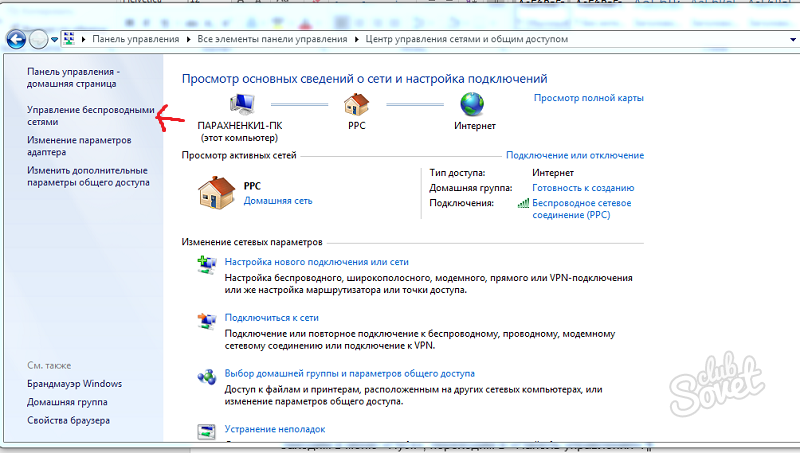

كيفية معرفة كلمة المرور من Waifa - الطريقة رقم 3
تتيح لك هذه الطريقة عرض كلمة المرور في إعدادات موزع انترنتوبعد سوف تناسب هذه الطريقة إذا كان جهاز توجيه TP-Link.
- افتح أي متصفح. في مربع البحث، نقدم 192.168.0.1. أو 192.168.1.1. واضغط على المدخلات.
- نحن نقع في الإعدادات. بعد ذلك، يقترح إدخال اسم المستخدم وكلمة المرور إذا لم يتغير شيء سابقا، فهذا هو المسؤول والمسؤول.
- في نافذة الإعدادات، على اليسار، انتقل إلى علامة التبويب لاسلكية، وهناك على الأمان اللاسلكي
- هنا نجد حقل يسمى كلمة المرور اللاسلكية، سيكون له رموز وأرقام، هذه هي كلمة مرور Waifa.

هناك ما لا يقل عن ثلاث طرق لمعرفة كلمة المرور من Waifa. أي واحد يستخدم يعتمد على الغرض ومستوى استخدام الكمبيوتر. الطريقة الأولى هي الأسهل والسريع، مما يتيح لك الحصول على معلومات مثيرة للاهتمام في غضون ثوان.
أي معلومات نسيان مع مرور الوقت. وكلمات المرور التي هي مجرد مجموعة من الأرقام والأحرف نسيان بشكل أسرع. في هذه المواد، سنخبرك بكيفية تذكر كلمة المرور من WiFi.
رقم الخيار 1. عرض كلمات المرور المحفوظة من WiFi على جهاز الكمبيوتر الخاص بك.
أسهل طريقة لتذكر كلمة مرور WiFi هي مشاهدة كلمات المرور المحفوظة على جهاز الكمبيوتر الخاص بك. عند الاتصال ب WiFi باستخدام كمبيوتر محمول أو كمبيوتر سطح المكتب، يتم حفظ كلمة مرور WiFi عليها ويمكنك رؤيته. للقيام بذلك، تحتاج إلى النقر بزر الماوس الأيمن على أيقونة الشبكة اللاسلكية Wi-Fi على شريط المهام وفتح "الشبكة ومركز الوصول المشترك".
أيضا، يمكن فتح "مركز إدارة الشبكة والمشتركة" من خلال لوحة التحكم. للقيام بذلك، افتح قسم التحكم وتذهب إلى قسم "عرض حالة الشبكة والمهام".

بعد أن فتحت "الشبكة ومركز التحكم في الوصول المشترك"، تحتاج إلى النقر فوق رابط الرابط "الشبكات اللاسلكية".

بعد ذلك، يجب أن تشاهد قائمة بجميع الشبكات التي قمت بتوصيلها على هذا الكمبيوتر. من أجل تذكر كلمة المرور من Wi-Fi، تحتاج إلى العثور على الشبكة التي تحتاجها في هذه القائمة وانقر فوقها انقر بزر الماوس الأيمن وحدد العنصر "خصائص".

نتيجة لذلك، يجب أن تظهر نافذة الخصائص اللاسلكية. في هذه النافذة، يوجد حقل نصي "أمان الشبكة". في هذا المجال، ستكون هناك كلمة مرور من WiFi، والتي تم حفظها عند الاتصال بها هذا واي فاي. شبكة الاتصال. من أجل مشاهدته، حدد المربع المعاكس وظيفة "عرض علامات العرض".

رقم الخيار 2. عرض كلمات المرور المحفوظة على android الهاتف الذكي.
يمكنك أيضا تذكر كلمة المرور من WiFi، وتبدو كلمات المرور المحفوظة على هاتف Android الذكي. للقيام بذلك، يجب أن يكون على هاتفك الذكي حقوق الجذر وتثبيتها تطبيق الجذر متصفح.
افتح تطبيق متصفح الجذر والانتقال إلى مجلد "/ data / misc / wifi". يحتوي هذا المجلد على ملف "WPA_Supplicant.conf". في ذلك هو مخزن المعلومات حول كلمات المرور المحفوظة من Wi-Fi.

يمكن فتح هذا الملف بأي محرر نصوص.

في ملف WPA_Supplicant.conf، يتم تقسيم معلومات حول شبكات WiFi إلى كتل منطقية مع رأس "الشبكة". يحتوي كل من هذه الكتل على معلومات حول اسم الشبكة (SSID)، كلمة المرور المحفوظة (PSK)، بالإضافة إلى المعلومات الأخرى.
هناك أيضا تطبيق. مع هذا التطبيق، يمكنك رؤية جميع كلمات المرور المحفوظة من Wi-Fi دون فتح ملفات النظام.
![]()
بطبيعة الحال، تتطلب تشغيل هذا التطبيق أيضا حقوق الجذر.
رقم الخيار 3. عرض في إعدادات جهاز التوجيه.
إذا لم تساعدك الطرق السابقة في تذكر كلمة المرور من WAI، فيمكنك مشاهدة كلمة المرور في إعدادات جهاز التوجيه. إذا كنت تعرف تسجيل الدخول وكلمة المرور للوصول إلى إعدادات جهاز التوجيه، فيمكنك رؤية كلمة المرور من WiFi.
للقيام بذلك، افتح أي متصفح وإدخال شريط العناوين. إذا كنت لا تعرف ما هو عنوان IP هو جهاز التوجيه الخاص بك، فيمكنك تجربة 192.168.1.1، ثم 192.168.0.1. على الأرجح، سيكون جهاز التوجيه الخاص بك متاحا من هذه العناوين.

بعد إدخال عنوان IP الخاص بالموجه، يظهر نموذج ترخيص على الشاشة. تحتاج إلى إدخال تسجيل الدخول / كلمة المرور من جهاز التوجيه وانقر على زر "تسجيل الدخول".

إذا كانت تسجيل الدخول وكلمة المرور صحيحة، فسوف تظهر إعدادات الموجه أمامك. هنا تحتاج إلى العثور على قسم مع الإعدادات شبكة wifi.وبعد في هذا القسم، يمكنك مشاهدة كلمة المرور من Wifay.

يمكنك قراءة المزيد حول كيفية الذهاب إلى إعدادات جهاز التوجيه يمكنك القراءة.
